Sakura — лёгкий и быстрый эмулятор терминала Linux на основе VTE. Он использует вкладки, а параметры его конфигурации изменяются через контекстное меню.
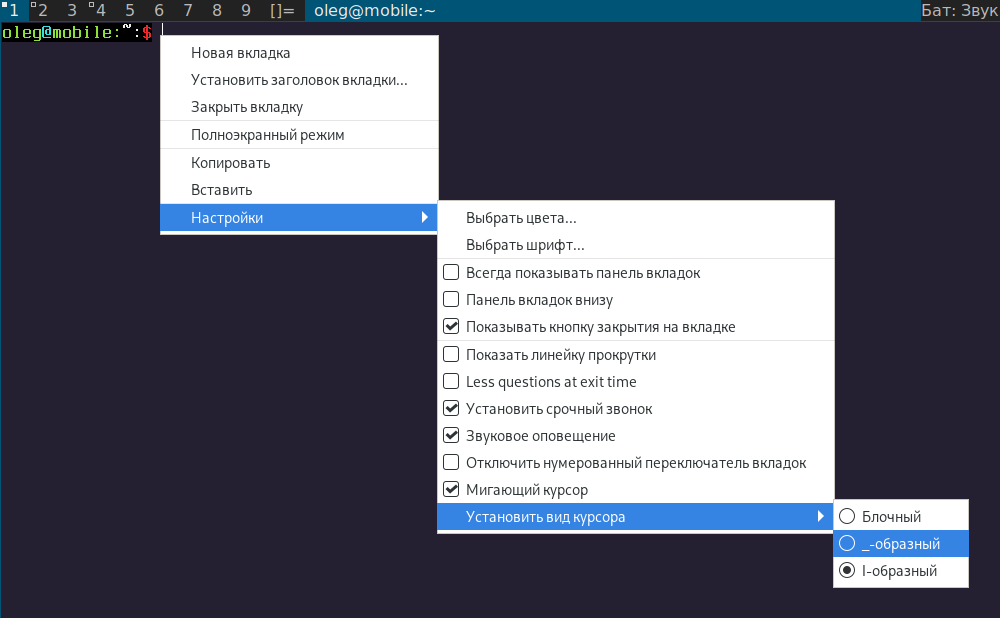
Содержание
Возможности
Эмулятор терминала Sakura отличается высокой скоростью работы, не зависит от какого либо рабочего окружения, поддерживает вкладки (хотя может использоваться и без них), поддерживает псевдопрозрачность и полностью поддерживает Юникод (Unicode).
Sakura имеет стандартный набор функциональных возможностей характерных для большинства эмуляторов терминала. Все основные функции и настройки доступны из контекстного меню терминала.
Терминалом можно полностью управлять с помощью клавиатурных сочетаний (могут быть заданы самостоятельно).
Установка
В Ubuntu этот эмулятор терминала Linux устанавливается так:
$ sudo apt install sakura
В Arch Linux так:
$ sudo pacman -S sakura
При желании установить эмулятор терминала Sakura классическим способом можно получить новейший код из репозитория Bazaar:
$ git clone https://git.launchpad.net/sakura
или репозитория Github:
$ git clone https://github.com/dabisu/sakura
Порядок установки в этом случае такой:
$ cmake .
$ make
$ sudo 'сmake install'
Для установки Sakura с иным префиксом, например /usr, необходимо ввести:
$ cmake -DCMAKE_INSTALL_PREFIX=/usr
Настройка
Большинство настроек эмулятора терминала Sakura доступны из контекстного меню.
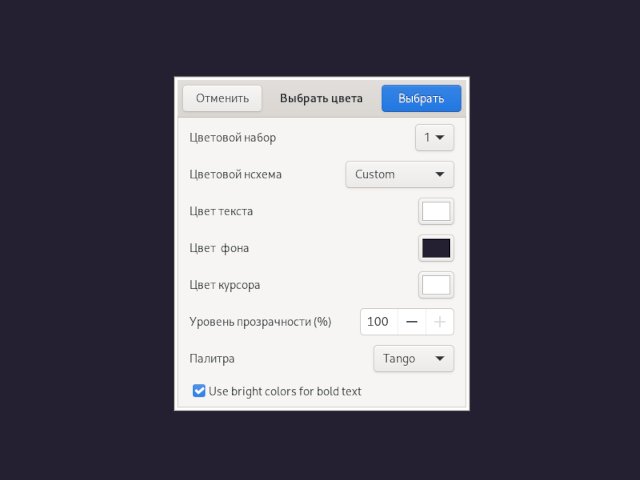
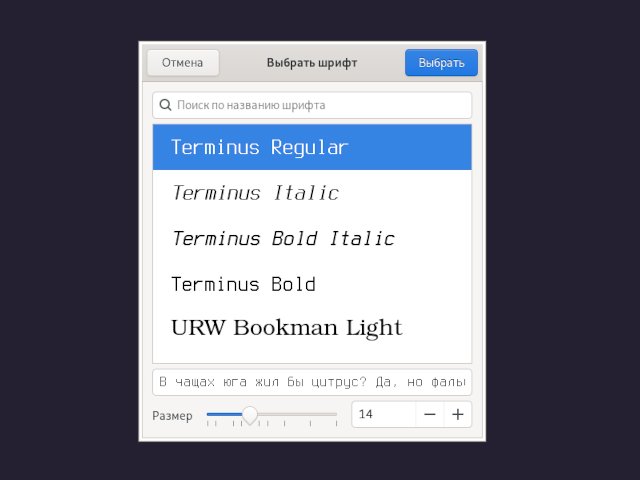
Для более тонкой настройки необходимо внести изменения в конфигурационный файл Sakura, который находится здесь:
oleg@mobile:~:$ ls .config/sakura/sakura.conf
.config/sakura/sakura.conf
Правка конфигурационного файла, находящегося в вашем домашнем каталоге не представляет никакой опасности. При выявлении ошибок в правке и незнания путей их исправления просто удалите sakura.conf и при следующем запуске этого эмулятора терминала Linux конфигурационный файл будет сгенерирован заново.
Использование
Эмулятор терминала Sakura имеет несколько параметров командной строки. Для получения полного списка запустите:
$ sakura --help
Использование:
sakura [ПАРАМЕТР…] - эмулятор терминала, основанный на VTE
Параметры справки:
-?, --help Показать параметры справки
--help-all Показать все параметры справки
--help-gtk Показать параметры GTK+
Параметры приложения:
-v, --version Вывести номер версии
-f, --font Выбрать начальный шрифт терминала
-n, --ntabs Выбрать начальное число вкладок
-d, --working-directory Установить рабочую директорию
-x, --execute Выполнить команду
-e, --xterm-execute Выполнить команду (последнюю опцию в командной строке)
-l, --login Логин shell
-i, --icon Установить иконку окна
-c, --columns Установить число столбцов
-r, --rows Установить число строк
-h, --hold Удерживать окно после выполнения команды
-m, --maximize Максимальный размер окна
-s, --fullscreen Полноэкранный режим
--config-file Использовать альтернативный файл конфигурации
--colorset Выбрать начальную цветовую палитру
--display=DISPLAY X display to use
Привязки клавиш
Sakura поддерживает привязки клавиатуры в своем конфигурационном файле ~/.config/sakura/sakura.conf, но нет графического интерфейса для их редактирования, поэтому используйте ваш любимый редактор, чтобы изменить значения. Привязки клавиш представляют собой комбинацию акселератора+клавиши.
Ключи
Чтобы изменить ключи по умолчанию, установите значение ключа, которое вы хотите изменить, на желаемый ключ. Например, если вы хотите использовать клавишу D вместо клавиши W для удаления вкладки, установите для del_tab_key значение D в файле конфигурации.
Привязки клавиш по умолчанию
- Ctrl + Shift + T
- Новая вкладка
- Ctrl + Shift + W
- Закрыть текущую вкладку
- Ctrl + Shift + C
- Копировать выделенный текст в буфер обмена
- Ctrl + Shift + V
- Вставить выделенный текст из буфера обмена
- Ctrl + Shift + N
- Установить название вкладки
- Ctrl + Left cursor
- Предыдущая вкладка
- Ctrl + Right cursor
- Следующая вкладка
- Ctrl + Shift + Left cursor
- Переместить вкладку влево
- Ctrl + Shift + Right cursor
- Переместить вкладку вправо
- Ctrl + [1-9]
- Переключиться на вкладку N (1-9)
- Ctrl + Shift + S
- Полоса прокрутки (включить/выключить)
- Ctrl + Shift + Mouse left button
- Открыть ссылку
- Shift + PageUp
- Прокрутка текста на страницу вверх
- Shift + PageDown
- Прокрутка текста на страницу вниз
- Ctrl + Shift + Up
- Прокрутка текста на строку вверх
- Ctrl + Shift + Down
- Прокрутка текста на строку вниз
- Ctrl + Shift + [F1-F6]
- Выбрать набор цветов для текущей вкладки
Вы также можете увеличивать и уменьшать размер шрифта стандартным способом GTK:
- Ctrl + '+'
- Увеличить размер шрифта
- Ctrl + '-'
- Уменьшить размер шрифта
Привязка кнопок мыши по умолчанию:
- Кнопка 1
- Никаких действий
- Кнопка 2
- Вставить
- Кнопка 3
- Контекстное меню
Поведение можно изменить с помощью следующих настроек конфигурации:
- copy_on_select
- Установить значение true для автоматического копирования выделенного текста
- paste_button
- Установить на нужную кнопку мыши (по умолчанию: 2)
- menu_button
- Установить на нужную кнопку мыши (по умолчанию: 3)
Выводы
Эмулятор терминала Sakura отличает высокая скорость, легкость и простота настройки. Этот эмулятор терминала Linux наиболее подходит тем, кто не искушён в правке конфигураций, делая в Linux лишь первые шаги.
Домашняя страница: https://www.pleyades.net/david/projects/sakura